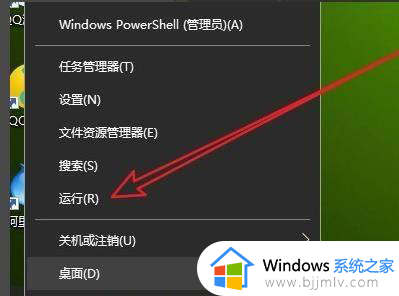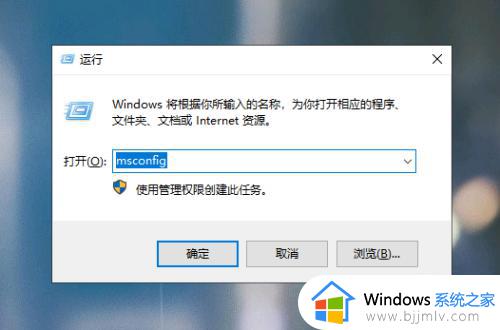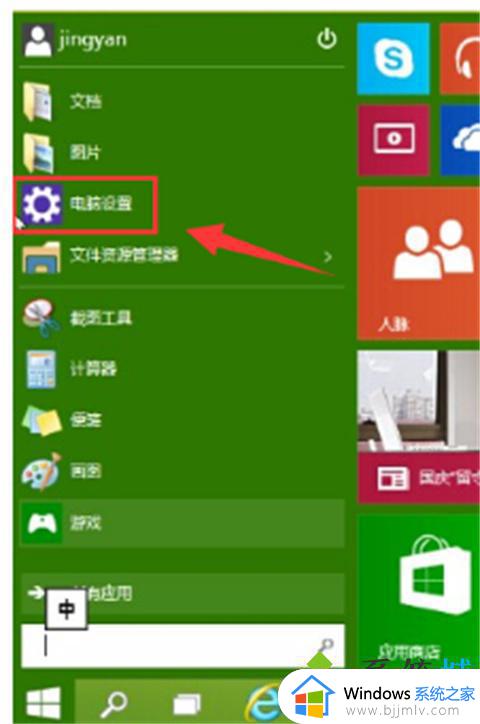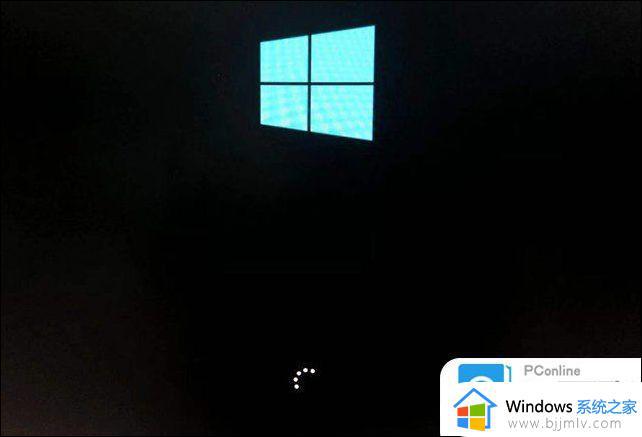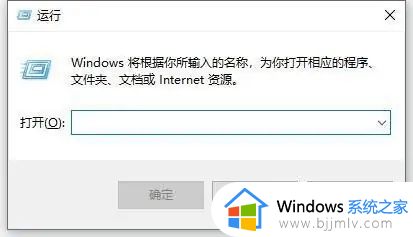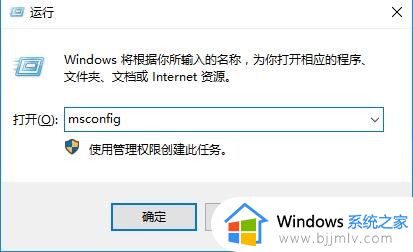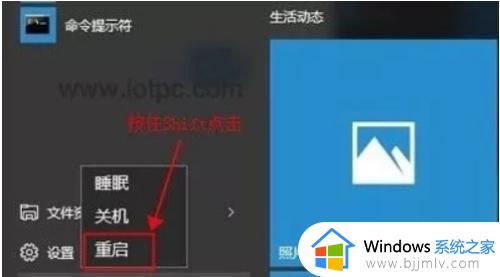win10关闭安全模式的方法 win10进入怎么退出安全模式
更新时间:2022-10-10 16:58:35作者:qiaoyun
安全模式是很常用的一种特殊模式,当电脑遇到一些故障或中毒的时候,就可以进入安全模式来尝试修复,但是有win10系统用户在进入安全模式之后,却不知道要怎么退出,如果你有一样困扰的话,就跟着小编一起来看看win10关闭安全模式的方法。
操作方法如下:
1.首先我们在左下角“开始”处右键单击,在弹出的菜单栏中找到“运行”。也可以使用快捷键“win+R”快速打开。
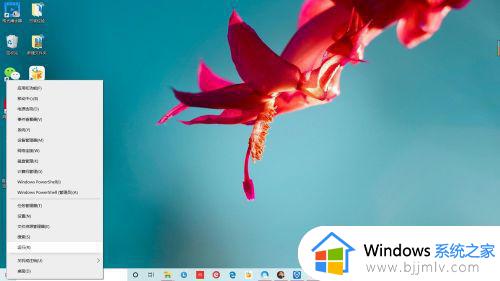 2.在弹出的运行菜单中“打开”后面填入“msconfig”,单击“打开”,打开系统配置界面。
2.在弹出的运行菜单中“打开”后面填入“msconfig”,单击“打开”,打开系统配置界面。
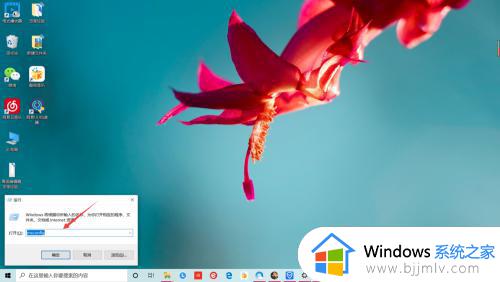 3.系统配置“常规”菜单中“诊断启动”即为安全模式,要关闭安全模式我们需要点击“正常启动——确定”即可退出安全模式。
3.系统配置“常规”菜单中“诊断启动”即为安全模式,要关闭安全模式我们需要点击“正常启动——确定”即可退出安全模式。
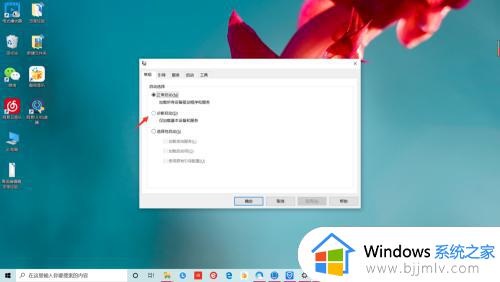 4.直接选择“重新启动”这样重启电脑之后就退出了安全模式,恢复正常模式。怎么样是不是很简单,你学会了吗?
4.直接选择“重新启动”这样重启电脑之后就退出了安全模式,恢复正常模式。怎么样是不是很简单,你学会了吗?
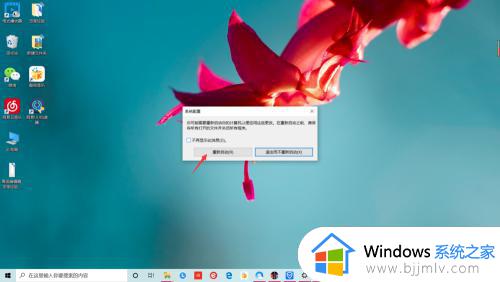 上述给大家讲解的便是win10进入怎么退出安全模式的详细内容,如果你有需要的话,可以学习上面的方法来进行退出吧。
上述给大家讲解的便是win10进入怎么退出安全模式的详细内容,如果你有需要的话,可以学习上面的方法来进行退出吧。